Produzione lastra
Questo comando è destinato alla progettazione e incisione di diversi badge o targhette utilizzando variabili sul posizionamento di dati importati da un elenco di file di testo. La funzionalità di produzione di lastre è usata in genere dagli incisori che producono badge da un file database fornito da un cliente, ma potrebbe anche essere utile per la creazione di targhette per stanze di hotel dalla numerazione consecutiva.
 Procedura
Procedura
 Disegnare e configurare il modello principale
Disegnare e configurare il modello principale
Creare un nuovo lavoro e specificare le dimensioni del materiale in modo che siano uguali al formato foglio da cui saranno tagliati i badge.
Eseguire il layout del badge/della targhetta secondo le dimensioni necessarie e, utilizzando gli Strumenti di testo, aggiungere variabili laddove sono necessari i dati/il testo importato. Le variabili sono definite utilizzando doppi punti esclamativo (“!!”) all’inizio e alla fine del nome della variabile.
 Calcolare i percorsi utensili
Calcolare i percorsi utensili
Selezionare e calcolare i percorsi utensili per ognuno degli elementi del progetto. Ad esempio, calcolare un percorso utensili di incisione per il testo e i loghi e un percorso utensile di profilatura separato attorno al bordo esterno per ritagliare il progetto
 Usare l’utensile Produzione lastra sul modello principale
Usare l’utensile Produzione lastra sul modello principale
Una volta selezionati tutti i vettori che compongono il modello principale, fare clic sull’utensile Produzione lastra per aprire la finestra di dialogo Produzione lastra.
 La finestra di dialogo Produzione lastra
La finestra di dialogo Produzione lastra
Il lato sinistro del modulo Produzione lastra è destinato al layout delle lastre/dei badge sul foglio di materiale selezionato e mostra il numero totale di lastre che è possibile incidere/lavorare da ogni foglio di materiale
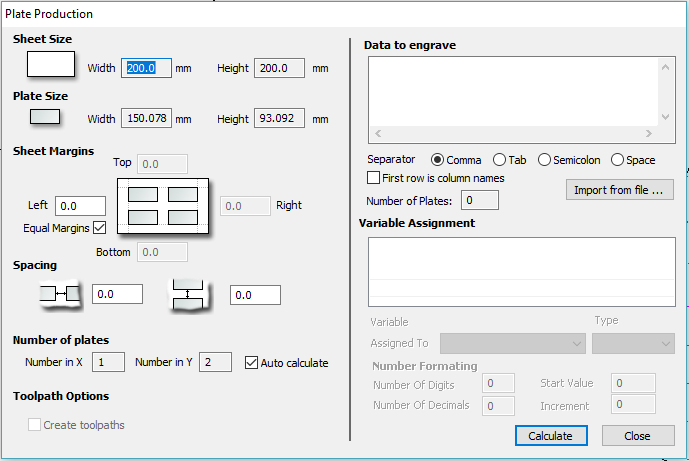
 Dimensioni materiale
Dimensioni materiale
Le dimensioni del foglio di materiale su cui saranno incisi i badge. Se il numero e le dimensioni dei badge rendono necessari fogli di materiali addizionali, il software crea automaticamente un layer separato per ogni foglio necessario.
 Dimensioni lastra
Dimensioni lastra
Le dimensioni della lastra/del badge selezionato e si basano sulla casella di delimitazione dei vettori selezionati.
 Margini foglio
Margini foglio
Specificare il margine tra il bordo del foglio di materiali e le lastre.
È possibile specificare la spaziatura di margine indipendente per i lati superiore, inferiore, sinistro e destro del materiale
Margini uguali assicurano l’aggiunta dello stesso spazio in tutti e 4 i lati delle lastre.
 Spaziatura
Spaziatura
La spaziatura orizzontale e verticale tra le singole lastre/badge.
 Numero di lastre
Numero di lastre
Il numero di lastre che rientrerà nelle dimensioni del materiale specificate è calcolato automaticamente. Tale calcolo prende le dimensioni del materiale e aggiunge i margini foglio e la spaziatura delle lastre, al fine di stabilire il numero massimo di lastre che è possibile produrre con ogni foglio.
 Opzioni percorso utensile
Opzioni percorso utensile
Se per il modello sono stati calcolati dei percorsi utensili, questa opzione è disponibile.
La selezione di questa opzione calcola automaticamente i percorsi utensili per tutte le lastre/i badge del progetto.
La deselezione di questa opzione crea soltanto i vettori per ogni lastra/badge.
 Importare i dati da fondere nel modello
Importare i dati da fondere nel modello
Il lato destra del modulo Produzione lastra consente di selezionare i dati che saranno fusi nel modello e come saranno interpretati per creare le singole lastre/badge
Importare il file di testo/dati necessari utilizzando Importa da file... e selezionare il separatore di formato appropriato.
I file di dati è creato comunemente utilizzando un foglio di calcolo elettronico, come Windows Excel. Usare l’opzione Salva con nome o Esporta, per ottenere il formato file desiderato, comprendente le informazioni sul separatore corrette.
 Separatore
Separatore
Il separatore è il metodo usato nel file di dati per dividere ogni set di informazioni in colonne. Le opzioni usate più comunemente sono: Virgola, Tabulazione, Punto e virgola o uno Spazio
 Nomi colonna nella prima riga
Nomi colonna nella prima riga
È molto comune per la prima riga di dati di un file mostrare semplicemente quali sono i nomi dei singoli campi e tali informazioni non sono usate sul badge o sulla piastra. La selezione della casella Nomi colonna nella prima riga dice al software di iniziare a lavorare a partire dai dati contenuti nella seconda riga
 Assegnare le variabili ai dati nel file di testo
Assegnare le variabili ai dati nel file di testo
Tutte le variabili specificate nel modello - testo con doppi punti esclamativi “!!” su entrambi i lati “!!” sono elencate automaticamente nel modulo. Ognuno di questi nomi di variabili è assegnato a un campo dati (colonna di testo) all’interno del file di dati.
 Assegnazione variabile
Assegnazione variabile
Fare clic per selezionare un nome variabile, quindi selezionare il campo dati dal file importato, che è necessario per ogni badge/lastra, vale a dire, il nome della persona
Ripetere questa operazione in tutti i nomi variabili elencati nel modulo
 Formattazione numero
Formattazione numero
È possibile assegnare le variabili al testo da un file di dati, Nomi, Rep. Ecc., o a un numero contatore che è possibile formattare e incrementare con le opzioni Formato numero.
 Calcola
Calcola
Fare clic su Calcola per creare tutti i badge e i percorsi utensili associati
Se dei percorsi utensili sono stati in precedenza calcolati per i vettori del modello principale, l’opzione di creazione automatica dei percorsi utensili per ogni badge/lastra è attivata nell’angolo in basso a sinistra del modulo.
 Chiudi
Chiudi
Fare clic su Chiudi per terminare la produzione della lastra e chiudere il modulo
 Fogli multipli
Fogli multipli
Layer multipli sono creati automaticamente nel caso in cui siano necessari fogli di materiali multipli per incidere tutti i dati dei badge dal file di testo importato. Il layer denominato Foglio 1 è visualizzato nella vista 2D, indicante i badge del foglio.
Ognuno dei fogli si trova su un layer differente ed è possibile impostarlo come visibile o invisibile utilizzando il Gestore livelli.
 Percorsi utensili multipli
Percorsi utensili multipli
Durante il calcolo automatico dei percorsi utensili, un percorso utensile separato per ogni operazione su ogni foglio di materiale è calcolato e denominato utilizzando la convenzione “S1 - Nome”, in cui Nome è il nome del percorso utensile in precedenza calcolato per il modello.